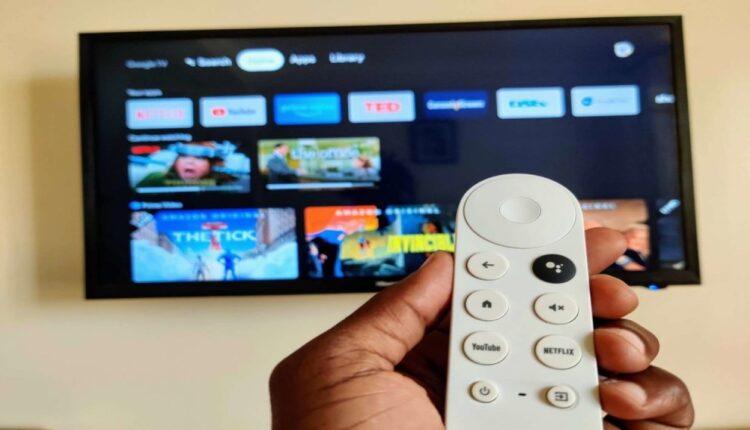Google, Pixel 4a 5G ve Pixel 5’e ek olarak, yaklaşık iki yıllık bir aradan sonra yeni bir Chromecast’i de duyurdu. Bu Chromecast’in öne çıkan özelliği, Google TV adlı yeni bir TV kullanıcı arayüzü ile gelmesidir. Bu yalnızca geliştirilmiş bir kullanıcı arayüzü değil, aynı zamanda Android TV işletim sisteminin elden geçirilmesidir. Google, önümüzdeki iki yıl içinde Android TV’yi Google TV’ye dönüştüreceğini duyurdu. Google, şık kullanıcı arayüzüne ve modern tasarım diline ek olarak, IoT ürünlerini ve akıllı telefonunuzu büyük ekrana yaklaştıran birçok yeni özellik ekledi.
Bu nedenle, yeni Google TV kullanıcı arayüzünü görmek için sabırsızlanıyorsanız, o kadar uzun süre beklemeniz gerekmez. Bu makalede, Google TV Android TV’ye hemen nasıl kuracağınızla ilgili ayrıntılı talimatlar bulacaksınız. Akıllı telefonlardaki Android’den farklı olarak, Android TV cihazlarında çok fazla yazılım ayrımı yoktur. Bir cihazı nasıl kuracağınızı ve kullanacağınızı öğrendikten sonra, tüm cihazları nasıl kuracağınızı öğrenmiş olacaksınız. Ancak, yeni Google TV arayüzüne sahip olmayan Android TV’lerin ayarları ile bu arayüze sahip olan Android TV’lerin ayarlarında küçük farklılıklar vardır. Ama merak etmeyin, ikisini de hallettik.
İçindekiler
- 1 Google TV Kurulumu
- 2 Android TV Ayarları
- 2.1 Android telefon kullanarak Android TV nasıl kurulur?
- 2.2 Uzaktan kumandayı kullanarak bir Android TV nasıl kurulur?
- 2.3 Bir bilgisayar kullanarak Android TV nasıl kurulur?
- 2.4 Google TV cihazınızı nasıl kurarsınız?
- 2.5 Yazılım ve uygulama güncellemelerini kontrol edin
- 2.6 Google TV cihazlarında yazılım güncellemelerini kontrol edin
Google TV Kurulumu
Android TV’nizi açın ve uzaktan kumandayı eşleştirin
Her Android TV’nin uzaktan kumanda eşleştirme işlemi farklıdır ve TV’nizi açtığınızda yapmanız gereken ilk şey budur. Bazı Android TV ve Google TV cihazlarında da uzaktan kumanda önceden yapılandırılmıştır. Bu durumda, doğrudan bir sonraki adıma geçebilirsiniz. Varsayılan olarak, çoğu Android TV uzaktan kumandası, cihazınızı yalnızca bir IR bağlantısı kullanarak açıp kapatabilir. Diğer tüm özellikler için bir Bluetooth bağlantısı gereklidir. Android TV’nizi uzaktan kumandanızla eşleştirmek için aşağıdaki adımları izleyin.
- Android TV’nizi veya Android TV cihazınıza bağlı monitörü/TV’yi açın.
- Uzaktan kumandanızı eşleştirmek için ekrandaki talimatları izleyin.
- Uzaktan kumanda TV’ye bağlandığında ekranda bir onay işareti göreceksiniz.
Android TV Ayarları
Uzaktan kumandanızı eşleştirdikten sonra, Android telefonunuzu veya tabletinizi kullanarak Android TV’nizi hızlı bir şekilde kurma seçeneğine sahip olacaksınız. Bu seçeneği seçerseniz, hesap ve ağ ayrıntılarını yalnızca birkaç tıklamayla Android cihazınızdan TV’nize aktarabilirsiniz. Kurulumu uzaktan kumanda ile tamamlamak için bu seçeneği atlayabilirsiniz. Android TV’nizi bilgisayarınızı kullanarak da kurabilirsiniz. Aşağıdaki üç farklı yöntem için talimatlara bakın.
Android telefon kullanarak Android TV nasıl kurulur?
- TV’niz “TV’nizi Android telefonunuzla hızlı bir şekilde kurun mu?” dediğinde uzaktan kumandanızı kullanın ve Evet’i seçin.
- Android telefonunuzda önceden yüklenmiş Google uygulamasını açın.
- “Cihazımı kur” yazın veya deyin.
- Bir kod görene kadar telefonunuzdaki talimatları izleyin. Aynı kodun TV’nizde göründüğünden emin olun.
- Telefonunuzda, göründüğünde TV’nizin adına dokunun.
- Kurulumu tamamlamak için TV’nizdeki talimatları izleyin.

Uzaktan kumandayı kullanarak bir Android TV nasıl kurulur?
- TV’niz “TV’nizi Android telefonunuzla hızlı bir şekilde kurun mu?” dediğinde Atla’yı seçmek için uzaktan kumandayı kullanın.
- Wi-Fi’ye bağlanın.
- Sistemin güncellenmesini beklemeniz gerekebilir.
- Oturum aç’ı seçin ve ardından uzaktan kumandanızı kullanın.
- Google hesabınızda oturum açın (bu adımı atlayıp daha sonra da yapabilirsiniz).
- Kurulumu tamamlamak için ekrandaki talimatları izleyin.
Bir bilgisayar kullanarak Android TV nasıl kurulur?
- TV’niz “TV’nizi Android telefonunuzla hızlı bir şekilde kurun mu?” dediğinde Atla’yı seçmek için uzaktan kumandayı kullanın.
- Akıllı telefonunuz veya bilgisayarınızla aynı Wi-Fi ağına bağlanın.
- TV’nizde Oturum aç’ı seçin ve ardından bilgisayarınızı kullanın.
- Google hesabınızda oturum açın.
- Kurulumu tamamlamak için ekrandaki talimatları izleyin.
Google TV cihazınızı nasıl kurarsınız?
- Google TV’nizi veya alıcı kutunuzu açın.
- Bölgenizi ve dilinizi seçin.
- “Google TV’yi Kur”u seçin.
- Telefonunuzda Google Home uygulamasını açın.
- Sol üstte, Hesap ekle > Cihaz kur > Evinizde yeni cihazlar kur’a dokunun.
- Bir ev seçin veya ekleyin.
- “Kodu Tara”ya dokunun ve uygulamanın telefonunuzun kamerasını kullanmasına izin verin.
- QR kodunu TV ekranınızda tarayın. Telefon ve TV’nin bağlanması birkaç dakika sürebilir.
- Ev uygulamasındaki ve TV ekranınızdaki talimatları izleyin.
Yazılım ve uygulama güncellemelerini kontrol edin
- Yukarıdaki adımları tamamladıktan sonra Android TV’nizi kullanmaya başlamaya hazır olmalısınız. Yapmanız gereken ilk şey, yazılım güncellemelerini kontrol etmektir. Bunu yapmak için Ayarlar (dişli simgesi) > Cihaz Ayarları > Hakkında > Sistem Güncelleme’ye gidin.
- Android TV’nin en son sürümü Android 12’dir. Ancak, çoğu Android TV’nin şimdiye kadar Android 10 veya Android 11 çalıştırıyor olması gerekir. Bazı eski TV’ler hala Android 9 ve Android 8’de takılı kalıyor. Sizin için durum buysa, Android TV OEM’inizin en son yazılımı yayınlamasını veya cihazı satın almak için yeni bir Android TV’yi beklemekten başka seçeneğiniz yok.
- Uygulama güncellemeleri, Android TV’nizi kullanmaya başladığınızda kontrol etmeniz gereken bir şeydir. Android TV’nize önceden yüklenmiş Netflix, Amazon Prime Video, YouTube ve diğerleri gibi birkaç büyük akış uygulaması bulacaksınız. Bunları kullanmaya başlamadan önce Android TV’nizde Google Play Store’a giderek uygulama güncellemelerini kontrol edebilirsiniz.
- Play Store, Android TV ana sayfasının üst satırında bulunur. Alternatif olarak, ana ekranınızın sol tarafındaki uygulamalar kanalında bulabilirsiniz. Bu, yeni Google TV arayüzüne sahip olmayan tüm Android TV’ler içindir.
Google TV cihazlarında yazılım güncellemelerini kontrol edin
- Google TV’li bir Chromecast’iniz veya başka bir Google TV cihazınız varsa güncelleme işlemi biraz farklıdır. Güncelleme genellikle Google Home uygulamasında bulunur ve otomatik olarak cihazınıza indirilir. Sizinki yoksa, Ayarlar > Sistem > Hakkında > Sistem güncellemesine gidin.
- Son Sony TV’ler gibi bazı Google TV cihazlarının uzaktan kumandasında hızlı ayarlar düğmesi bulunur. Güncellemeleri kontrol etmek için buna basarak ve ardından yukarıda belirtilen yolu izleyerek ayarlar sayfasına gidebilirsiniz.